
แล็ปท็อปของคุณมีแทร็กแพดคุณใช้เมาส์ในการเล่นเกมและคุณเบื่อที่จะเปลี่ยนการตั้งค่าด้วยตนเองอยู่ตลอดเวลา ต่อไปนี้คือวิธีแยกอุปกรณ์ทั้งสองและวิธีตั้งค่าฮ็อตคีย์เพื่อสลับระหว่างการตั้งค่าสองอย่างในอุปกรณ์เดียว
สองอุปกรณ์สองความเร็วสองตัวเลือก
มีสองโปรแกรมที่สามารถทำเพื่อคุณแต่ละโปรแกรมมีข้อควรระวัง ประการแรกคือ เมาส์สลับความเร็ว ยูทิลิตี้ง่ายๆที่ช่วยให้สามารถใส่อุปกรณ์อินพุตหลายตัวและการตั้งค่าต่างๆ
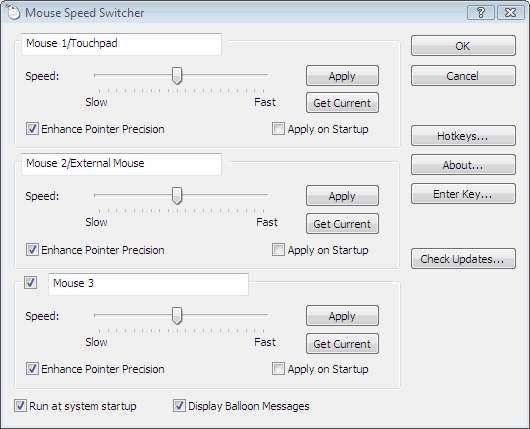
Mouse Speed Switcher รองรับปุ่มลัดด้วย น่าเสียดายสำหรับเรามันเป็นสิ่งที่น่ารังเกียจ คุณจะได้รับทั้งฟังก์ชันการทำงานเต็มรูปแบบและการแจ้งเตือนทุกๆครั้งในการลงทะเบียน / ซื้อรหัสผลิตภัณฑ์ซึ่งมีค่าใช้จ่าย€ 7.50
ตัวเลือกที่สองของเราคือ ความไวอัตโนมัติ ซึ่งเป็นยูทิลิตี้ที่ใช้. NET ที่กำหนดเป้าหมายไปที่แล็ปท็อปที่จัดการความเร็วแยกกันระหว่างแทร็กแพดและเมาส์ภายนอกของคุณ
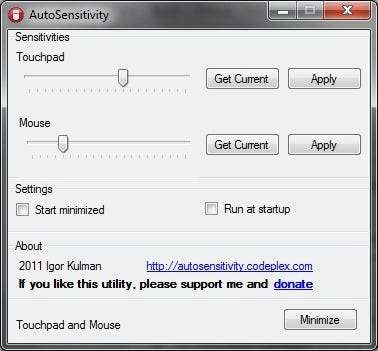
ปัญหานี้คือยังอยู่ในระหว่างการพัฒนาและมีปัญหาที่ทราบอยู่หลายประการเช่นตรวจพบเมาส์ภายนอกเมื่อตื่นจากโหมดสลีป ในทางกลับกันมันฟรีและไม่ทำให้คุณรำคาญ โดยส่วนตัวแล้วฉันใช้ความไวอัตโนมัติและฉันก็ไม่มีปัญหาจริงๆ มันใช้งานได้ดีเมื่อฉันต้องการความเร็วสูงบนทัชแพด แต่ฉันสามารถลดความไวของเมาส์เลเซอร์ลงเล็กน้อยเมื่อฉันเล่น Minecraft
สคริปต์ AutoHotKey
จะเป็นอย่างไรหากคุณมีอุปกรณ์เพียงเครื่องเดียว แต่ต้องการสลับระหว่างความไว 2 อย่างอย่างรวดเร็ว ดูเหมือนงานสำหรับ AHK! นี่คือสคริปต์ง่ายๆที่จะทำสิ่งที่คุณต้องการอย่างรวดเร็ว
# F1 :: DllCall (“ SystemParametersInfo”, Int, 113, Int, 0, UInt, 14, Int, 2); ความไวแสงปกติ
# F2 :: DllCall (“ SystemParametersInfo”, Int, 113, Int, 0, UInt, 6, Int, 2); ความไวต่ำ
# F3 :: DllCall (“ SystemParametersInfo”, Int, 113, Int, 0, UInt, 20, Int, 2); ความไวสูง
คุณจะเห็นว่านี่คือการโทร DLL เนื่องจากวิธีการที่ตรงไปตรงมามากขึ้นในการเปลี่ยนค่ารีจิสทรีนั้นใช้ไม่ได้ผล ค่าที่สำคัญคือค่า UInt ที่นี่ตัวเลขที่สามในแต่ละแถว เราได้ตัวเลขเหล่านั้นมาได้อย่างไร? ลองมาดูบานหน้าต่างการตั้งค่าตัวชี้อย่างรวดเร็ว:
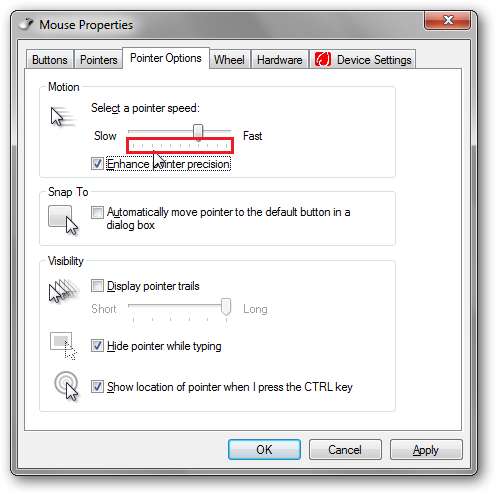
ขีดเล็ก ๆ ที่ผมระบุเป็นสีแดงคือกุญแจสำคัญ ค่าของอันแรกคือ 0 และค่าอื่น ๆ เพิ่ม 2 คะแนนให้กับคะแนน การตั้งค่าทัชแพดของฉันจากภาพหน้าจออยู่ที่รอยที่แปดซึ่งเป็นค่า 14 หากคุณดูสคริปต์ AHK ด้านบนฉันได้ตั้งค่าปุ่มลัดดังนี้:
- Win + F1: ความไวของเมาส์ปกติ ของฉันคือ 14
- Win + F2: ความไวของเมาส์ต่ำ ของฉันคือ 6 ถ้าคุณหันมาจนสุดค่านั้นจะเป็น 0
- Win + F3: ความไวของเมาส์สูง ของฉันหมุนไปจนสุด 20
คุณสามารถแก้ไขสคริปต์ตามที่คุณต้องการได้จาก. zip ด้านล่างหรือหากคุณไม่สนใจการตั้งค่าของฉันคุณสามารถใช้. exe ที่แถมมา
ความไวของเมาส์ AHK Script และไฟล์ปฏิบัติการ







